1- 将CentOS系统启动到桌面;
2- 在VM的菜单中选择“虚拟机”-->“安装VMware Tools”即可,此时在主界面上就会看到“VMware Tools”图标
3- 打开该图标的目录,在我本机的地址是 /media/VMware Tools,打开的界面如下:
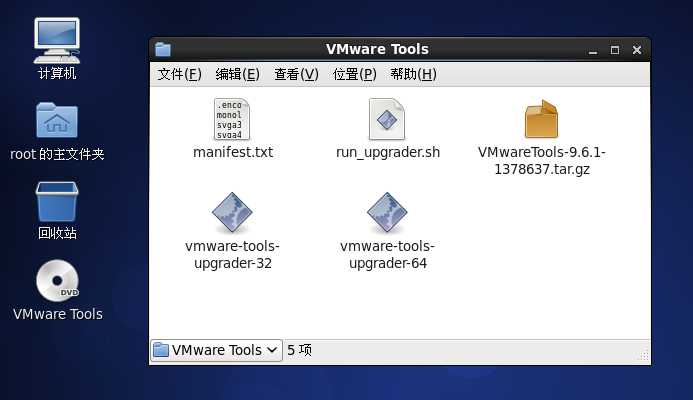
要执行的文件在tar.gz包中,所以需要先将其解压,之后再运行。
4- 将tar.gz包复制到临时目录,命令:cp VMwareTools-9.6.1-1378637.tar.gz /tmp/
5- 切换到临时目录,再将其解压,命令:tar -zxvf VMwareTools-9.6.1-1378637.tar.gz
6- 此时再查看当前目录文件时,可以看到多了一个目录,新目录名为:vmware-tools-distrib

7- 切换到该目录,执行脚本即可自动安装了。 命令: ./vmware-install.pl 就可以了。
8- 安装过程中会有相应安装选项提示,直接输入提示给予的默认选项[no]、[yes]即可,或者直接 回车 就OK!
9- 安装完成后,直接reboot重启系统!
提示:
如果系统配置了共享文件夹,那么重启系统后,会在 /mnt/hgfs/share/ 这个目录中,看到自己设置的共享文件夹。
原文:http://www.cnblogs.com/minimoon0616/p/4168933.html